iPhone 使用手冊
- 歡迎
-
- 支援的型號
- iPhone 13 mini
- iPhone 13
- iPhone 13 Pro
- iPhone 13 Pro Max
- iPhone 12 mini
- iPhone 12
- iPhone 12 Pro
- iPhone 12 Pro Max
- iPhone 11
- iPhone 11 Pro
- iPhone 11 Pro Max
- iPhone XR
- iPhone XS
- iPhone XS Max
- iPhone X
- iPhone SE(第 3 代)
- iPhone SE(第 2 代)
- iPhone SE(第 1 代)
- iPhone 8
- iPhone 8 Plus
- iPhone 7
- iPhone 7 Plus
- iPhone 6s
- iPhone 6s Plus
- iOS 15 的新功能
- 版權所有
在 iPhone 上設定鬧鐘
在「時鐘」App  中,你可以為一日的任何時間設定一般鬧鐘,並讓其在一星期中的一或多日重複。
中,你可以為一日的任何時間設定一般鬧鐘,並讓其在一星期中的一或多日重複。
Siri:例如講:「聽朝七點叫醒我」。了解如何詢問 Siri。
附註:「時鐘」中的「起牀」鬧鐘是在「健康」App 中設定,它是完整睡眠時間表(包括就寢時間、起牀時間等)的一部份。如你不想設定睡眠時間表,你可以在「時鐘」中為你想起牀的時間設定一般鬧鐘。
設定一般鬧鐘
你可以為任何時間設定一般鬧鐘,包括為你要起牀的時間設定一個鬧鐘。(一般鬧鐘與任何睡眠時間表無關。)
點一下「鬧鐘」,然後點一下
 。
。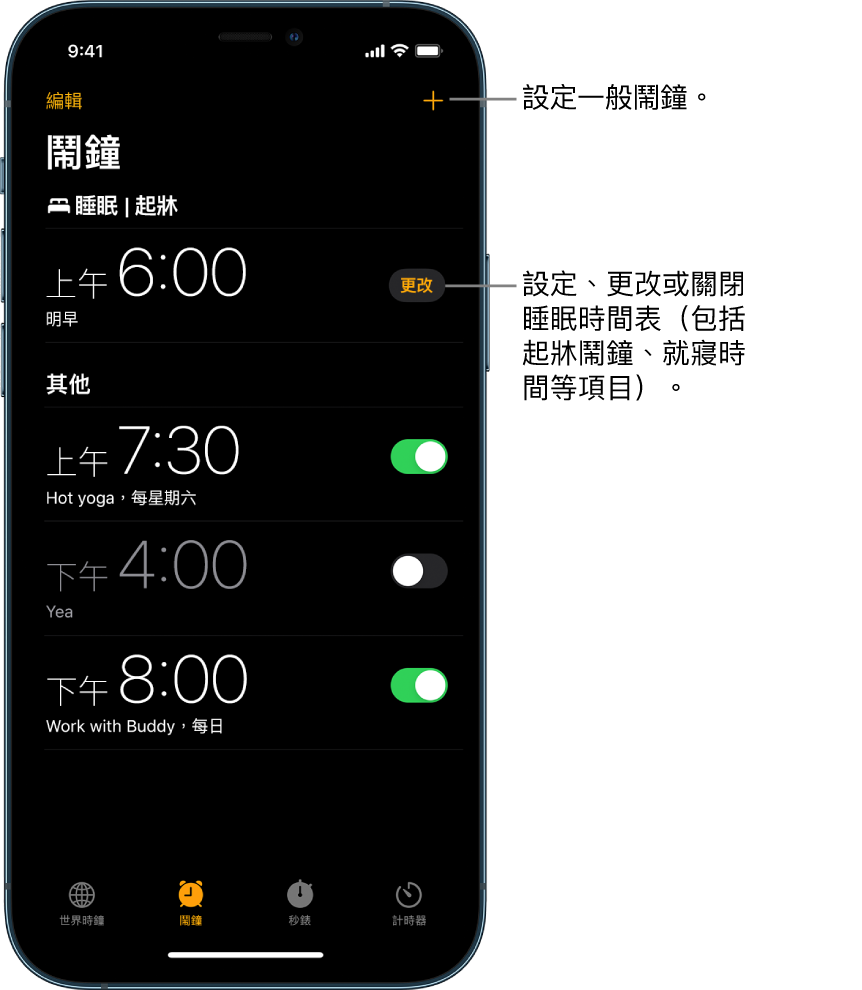
設定時間,然後選擇以下任一選項:
重複:選擇星期幾。
標籤:為鬧鐘命名,例如「替植物澆水」。
提示聲:選擇震動、歌曲或鈴聲。
延遲響鬧:多給你自己數分鐘的睡眠時間。
點一下「儲存」。
如要更改鬧鐘,點一下左上方的「編輯」,然後點一下鬧鐘時間。
關閉一般鬧鐘
點一下鬧鐘時間旁的按鈕。
移除一般鬧鐘
如要在「時鐘」App 中移除一般鬧鐘,點一下左上方的「編輯」,點一下「刪除」按鈕 ![]() ,然後點一下「刪除」。
,然後點一下「刪除」。
更改下一個起牀鬧鐘
「時鐘」內的起牀鬧鐘會顯示睡眠時間表中的下一個起牀鬧鐘(如你已在「健康」App 中設定睡眠時間表)。即使你未在「時鐘」中設定起牀鬧鐘,在你設定睡眠時間表後,你可以在「時鐘」中對其進行更改。
點一下「鬧鐘」,然後點一下「更改」。
調整就寢和起牀時間。
拖移
 來更改你的起牀時間,拖移
來更改你的起牀時間,拖移  來更改你的就寢時間,或者拖移圖像間的半圓來同時移動兩個時間。
來更改你的就寢時間,或者拖移圖像間的半圓來同時移動兩個時間。向下捲動到「鬧鐘選項」來更改下列任何項目:
起牀鬧鐘: 點一下來關閉或開啟鬧鐘。
聲音與觸覺回報: 點一下來選擇震動或鈴聲。
鬧鐘音量: 拖移滑桿。
延遲響鬧:開啟以多給你自己數分鐘的睡眠時間。
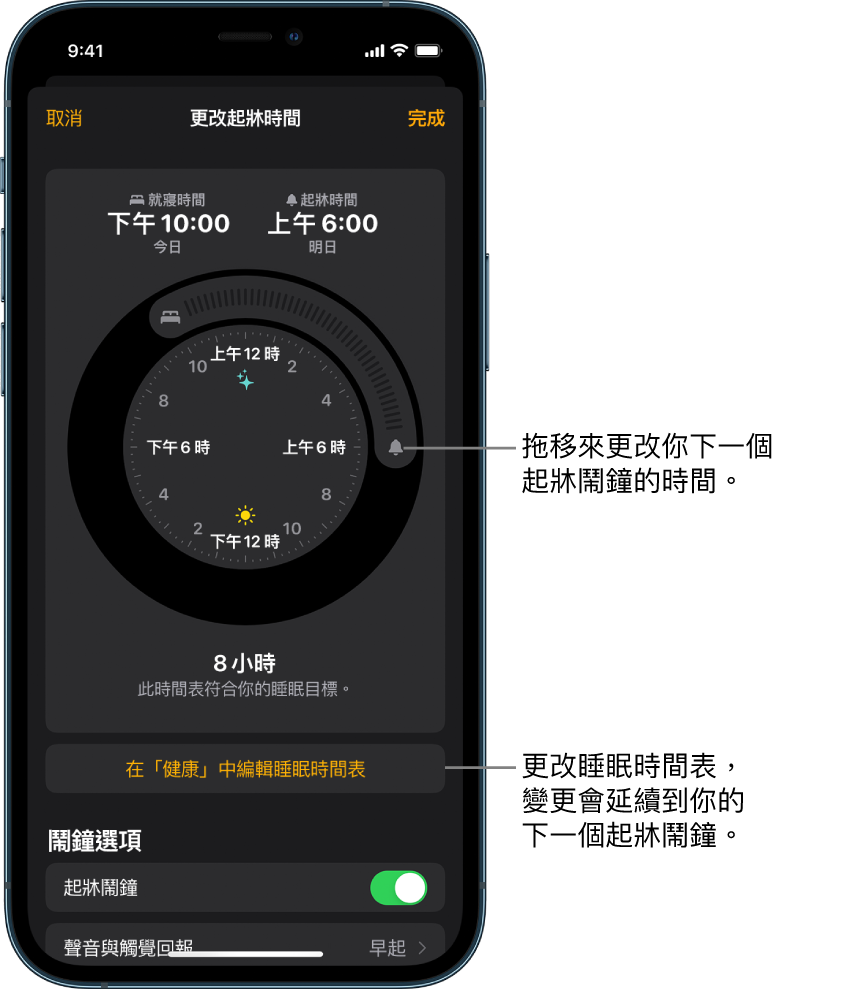
如要更改你的睡眠時間表,以延遲下一個起牀鬧鐘,請點一下「在『健康』中編輯睡眠時間表」。(請參閲:在 iPhone 上的「健康」中加入或更改睡眠時間表)。
關閉下一個起牀鬧鐘
你可以關閉你睡眠時間表中的下一個起牀鬧鐘,或者你可以關閉睡眠時間表的全部起牀鬧鐘。
點一下「鬧鐘」,然後點一下「更改」。
向下捲動到「鬧鐘選項」,然後關閉「起牀鬧鐘」。
點一下「完成」,然後選擇下列其中一項:
只更改下一個鬧鐘
更改此時間表